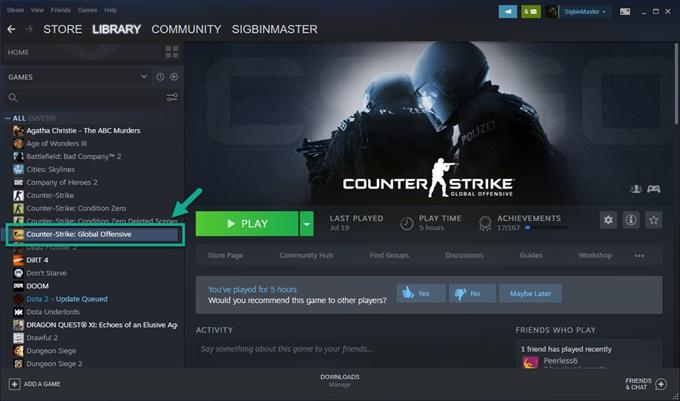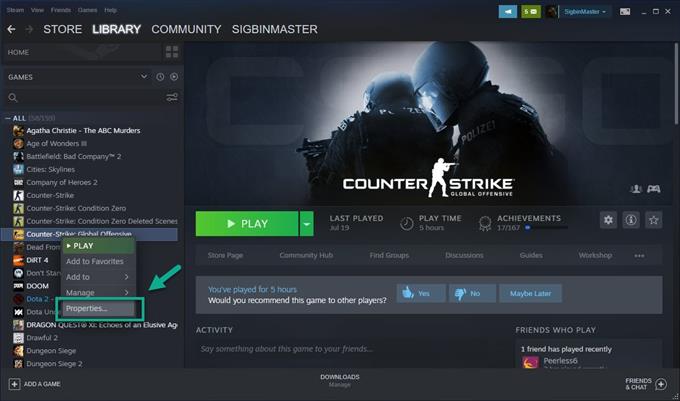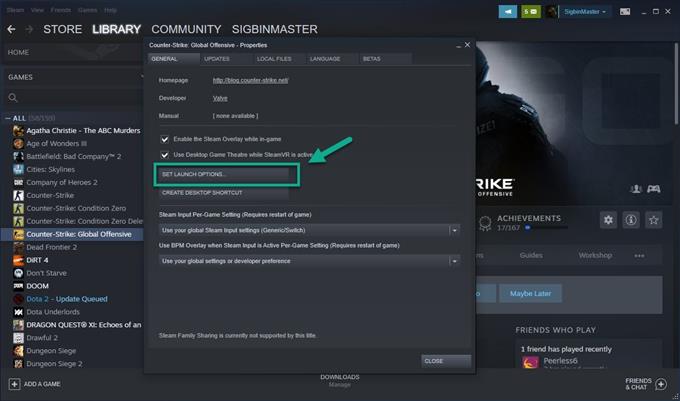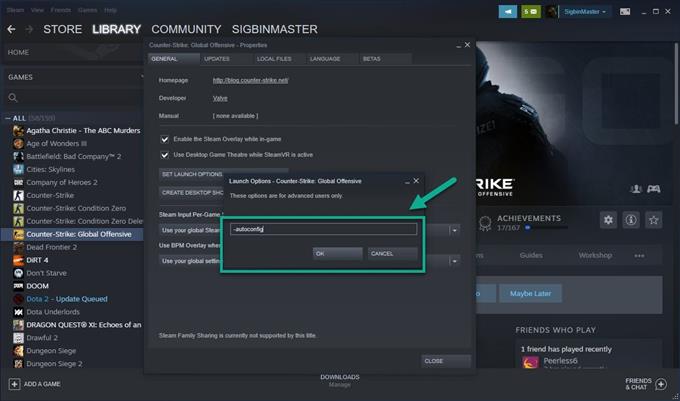Het zwarte scherm CS: GO bij het opstarten wordt meestal veroorzaakt door beschadigde of verouderde gegevens. Er zijn verschillende factoren die kunnen bijdragen aan dit probleem, zoals een verouderd grafisch stuurprogramma of een beschadigd spelbestand. U moet een reeks stappen voor probleemoplossing uitvoeren om dit op te lossen.
Counter-Strike: Global Offensive of CS: GO is een populair multiplayer first-person shooter-spel dat is ontwikkeld door Valve en Hidden Path Entertainment en dat voor het eerst werd uitgebracht in 2012. In dit spel proberen twee teams van terroristen en contraterroristen elkaar te elimineren terwijl het voltooien van de missiedoelstellingen. Elke dag spelen meer dan een half miljoen mensen deze game op basis van de Steam-database.
Fixing the CS: GO lanceert een zwart schermprobleem
Een van de problemen die u kunt tegenkomen bij het spelen van dit spel, is wanneer u een zwart scherm krijgt wanneer u het start. Dit is wat u moet doen om dit op te lossen.
Vereisten:
- Herstart de computer.
- Zorg ervoor dat Windows 10 wordt uitgevoerd met de nieuwste software-update.
Methode 1: voeg autoconfig toe in de startoptie om een zwart scherm in CS: GO te repareren
De snelste manier om dit probleem op te lossen, is door autoconfig toe te voegen aan de startoptie van het spel vanuit het Steam-opstartprogramma.
Benodigde tijd: 5 minuten.
CS: GO-startoptie
- Open het Steam-opstartprogramma.
Dit kan worden gedaan door erop te klikken in de lijst met startmenu’s van applicaties.

- Klik op Bibliotheek.
Dit is het tweede tabblad bovenop de Steam-launcher.

- Counter-Strike: Global Offensive met de rechtermuisknop.
Deze vindt u in het linkerdeelvenster.

- Selecteer Eigenschappen.
Dit is de laatste optie in het menu dat verschijnt.

- Klik op de knop Startopties instellen.
Deze is te vinden op het tabblad Algemeen.

- Typ “-autoconfig” in het venster Startopties en klik vervolgens op OK.
Hiermee wordt de optie toegevoegd om automatisch de opties voor het starten van games te configureren.

Methode 2: Werk het stuurprogramma van de grafische kaart bij
Er is een mogelijkheid dat het probleem wordt veroorzaakt door een verouderde grafische driver, daarom moet u ervoor zorgen dat deze wordt bijgewerkt. Als u een NVIDIA GPU gebruikt, kunt u als volgt de nieuwste update downloaden.
- Open de NVIDIA GeForce Experience.
- Zorg ervoor dat u op het tabblad Stuurprogramma’s bovenaan het venster klikt.
- Klik op de link controleren op updates. Hiermee wordt gecontroleerd of er een nieuwe driver beschikbaar is. Als er een stuurprogramma beschikbaar is, moet u het downloaden en installeren.
Methode 3: Controleer de integriteit van de spelbestanden
Door de integriteit van uw gamebestanden te verifiëren, kunt u de bestanden op uw computer vergelijken met die op de Steam-servers. Als sommige bestanden verschillen, worden ze gewijzigd of gerepareerd.
- Open Steam.
- Vind Counter-Strike: Global Offensive in je bibliotheek.
- Klik met de rechtermuisknop op Counter-Strike: Global Offensive.
- Selecteer Eigenschappen.
- Klik op het tabblad Lokale bestanden.
- Klik op de knop Integriteit van gamebestanden verifiëren en wacht tot het proces is voltooid.
Na het uitvoeren van de bovenstaande stappen, repareert u met succes het CS: GO zwarte scherm bij het opstarten.
Bezoek ons androidhow YouTube-kanaal voor meer video’s over het oplossen van problemen.
Lees ook:
- The Division 2 Error Code BRAVO01 Snelle en gemakkelijke oplossing